Vytvořte vlastní komponentu a transformujte ji na rodinu iSoučásti. Poté použijte vytvoření trubky a potrubí k nastavení konkrétních parametrů iSoučásti. Poté publikujte iSoučást do knihovny obsahového centra.
Můžete také zpracovat a publikovat součást (ne iSoučást) jako tvarovku.
- Otevřete soubor iSoučásti pipe.ipt ve složce Tutorial Files
 Tube & Pipe
Tube & Pipe  Example_iparts.
Example_iparts.
Volitelně klikněte pravým tlačítkem v Prohlížeči modelu na možnost Tabulka a vyberte možnost Upravit tabulku k přehledu parametrů iSoučásti v dialogu Autor iSoučásti. Poté uzavřete dialog.
- Na pásu karet klikněte na
kartu Správa
 panel Autor
panel Autor
 Trubky a potrubí
.
Trubky a potrubí
.  Tip: Pokud je to třeba, rozbalte rozbalovací nabídku k výběru trubky a tvorby potrubí.
Tip: Pokud je to třeba, rozbalte rozbalovací nabídku k výběru trubky a tvorby potrubí. - V seznamu Typ vyberte Potrubí. Výchozí hodnota v seznamu Spojení je 2 a nelze ji změnit.
- Ověřte výběr tlačítka Připojení číslo 1 k označení, že nastavujete informace pro Spojení 1.
V seznamu Koncové zpracování vyberte Svařený.
- Klikněte do vyžadovaných červených polí a vyberte atributy ze seznamu jak je zobrazeno na následujícím obrázku.
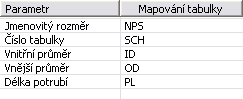 Poznámka: Tabulka definuje mapování mezi atributy v tabulce iSoučástí a požadované atributy součásti vytvořené v kategorii potrubí.
Poznámka: Tabulka definuje mapování mezi atributy v tabulce iSoučástí a požadované atributy součásti vytvořené v kategorii potrubí. - Klikněte na Bod pokud je to nutné a vyberte spojovací bod v grafickém okně.
- V grafickém okně ponechejte kurzor nad geometrií tak dlouho, dokud se nezvýrazní kruhová hrana stejně jako na obrázku.
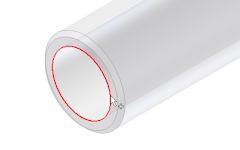
- Kliknutím vyberte zvýrazněnou hranu.
Ve středu kruhové hrany se zobrazí bod připojení.

- V grafickém okně ponechejte kurzor nad geometrií tak dlouho, dokud se nezvýrazní kruhová hrana stejně jako na obrázku.
- V dialogu Vytvoření trubky a potrubí klikněte na Osu a poté definujte osu připojení v grafickém okně.
Zastavte kurzor nad stejnou kruhovou hranou jako u pracovního bodu a kliknutím ji vyberte. Šipka zobrazuje směr osy.
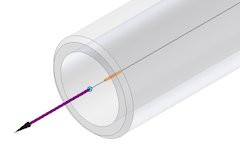 Tip: Jestliže osa ukazuje dovnitř součásti, klikněte na nástroj Obrátit směr. Směr spojení musí ukazovat směrem k zapojované tvarovce, takže často ukazuje ven.
Tip: Jestliže osa ukazuje dovnitř součásti, klikněte na nástroj Obrátit směr. Směr spojení musí ukazovat směrem k zapojované tvarovce, takže často ukazuje ven. - Ujistěte se, že je zvoleno Neutrální připojení. možnost Střední se vybere automaticky po nastavení zakončení typu Svarové.
- Určete nastavení Zapojení: vyberte ze seznamu Vzdálenost. Potvrďte, že je nastavena hodnota 0 v polích Max a Min.Poznámka: Pokud není dostupná část Zapojení nebylo ještě nastaveno požadované nastavení. Dokončete nejprve všechna předchozí nastavení.Tip: Pokud připojujete součásti potrubí, platí připojení pouze na definici zapojení sousedních tvarovek ve výchozím stavu. Jakékoliv parametry zapojení určené pro iSoučást potrubí budou ve výchozím stavu k připojení se sousedními tvarovkami ignorovány. V takových případech doporučujeme nastavit pevnou hodnotu 0.
Číslo připojení 1 je nyní černé a naznačuje tak, že všechna kritéria spojení byla u spojení 1 zadána.
- Kliknutím na Spojení číslo 2 začněte definovat druhé spojení.
Mapování parametru je obsazeno informacemi zadanými pro Spojení 1. Pokud jsou nominální velikosti stejné, nejsou třeba žádné úpravy.
- Nastavte Koncové zpracování na hodnotu Svařené.
- Chcete-li definovat informace o spojení, klikněte na kruhovou hranu na jiném konci potrubí k nastavení bodu připojení a osy připojení.
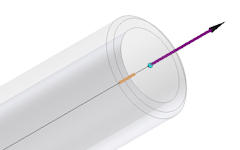 Poznámka: U publikovaných typů součástí trubek, potrubí a hadic není nutné určovat parametr Délka potrubí pro jiná připojení než pro položku Připojení 1. Parametr Délka potrubí je u součásti vedení jedinečný.
Poznámka: U publikovaných typů součástí trubek, potrubí a hadic není nutné určovat parametr Délka potrubí pro jiná připojení než pro položku Připojení 1. Parametr Délka potrubí je u součásti vedení jedinečný. - Určete nastavení Zapojení: zvolte Vzdálenost a potvrďte, že je hodnota 0 nastavena v polích Max a Min.
- Čísla připojení 1 a 2 jsou nyní černá a značí, že všechna požadovaná kritéria připojení jsou nastavena. Ověřte že všechny hodnoty jsou správně nastaveny.
Klikněte na tlačítko OK a uzavřete dialog Tvorba trubky a potrubí.
Poté klikněte na tlačítko OK v dialogu Výsledky tvorby.
- Uložte zpracovanou iSoučást potrubí a zavřete soubor součásti.
Všechny změny zpracování budou uloženy pro příští zpracovávání iSoučásti. Do obsahového centra můžete publikovat vytvořené potrubí.